笔记本电脑开机蓝屏,详细教您笔记本电脑开机蓝屏该怎么办
- 分类:win8 发布时间: 2018年04月27日 14:00:28
蓝屏,相信经常使用计算机的人多多少少的会遇到过这种情况,软件冲突,病毒木马,硬件错误等都可导致系统出现蓝屏现像。而这也不排除使用笔记本的用户,如果用户遇到了笔记本电脑开机蓝屏该怎么办?下面,小编就来跟大家介绍笔记本电脑开机蓝屏的解决方法。
如今很多人都在用笔记本电脑,尤其是当代大学生几乎人手一台。因为笔记本电脑可以领着到处跑,方便,比较节省房子里的空间,但是它也会出现各种问题,例如笔记本电脑开机蓝屏,该怎么办?下面,小编给大伙分享笔记本电脑开机蓝屏的处理方法。
笔记本电脑开机蓝屏该怎么办
笔记本电脑开机蓝屏的解决办法
开机偶尔出现蓝屏重启就可以了。
1、开机按F8不动到高级选项出现在松手,选“最近一次的正确配置”回车修复。
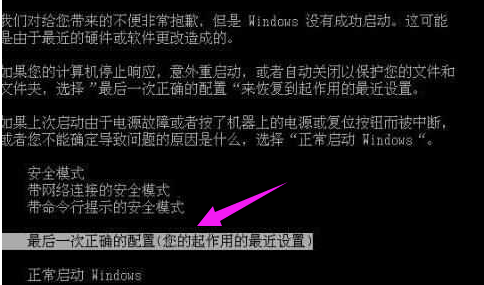
笔记本电脑图解-1
2、如果故障依旧,请你用系统自带的系统还原,还原到你没有出现这次故障的时候修复(如果正常模式恢复失败,请开机按F8进入到安全模式中使用系统还原)。
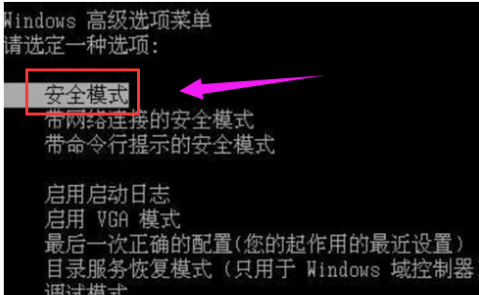
电脑电脑图解-2
3、如果故障依旧,使用系统盘修复,打开命令提示符输入SFC /SCANNOW 回车(SFC和/之间有一个空格),插入原装系统盘修复系统,系统会自动对比修复的。
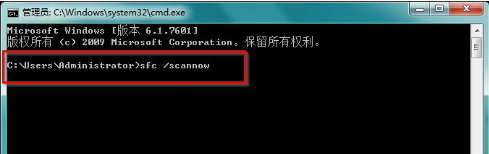
笔记本电脑图解-3
4、如果故障依旧,在BIOS中设置光驱为第一启动设备插入系统安装盘按R键选择“修复安装”即可。
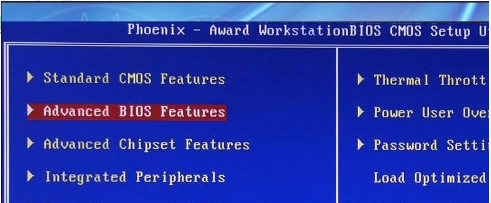
笔记本电脑图解-4
5、如果故障依旧,建议重装操作系统。
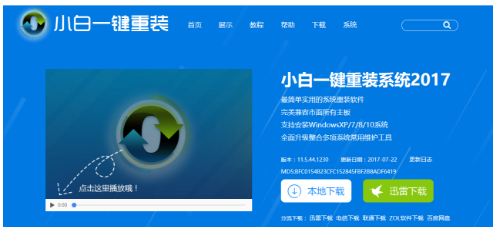
笔记本蓝屏电脑图解-5
另外:
首先检查开机时,电脑是否已经开始启动操作系统。如果在启动操作系统时死机、蓝屏或自动重启,则说明硬盘的分区表及主引导记录正常,排除硬盘分区表损坏、硬盘主引导记录损坏、硬盘分区结束标志丢失等故障原因。接着用下面的方法进行诊断。
第1步:首先用安全模式启动电脑,看是否能启动,如果不能启动,则可能是感染病毒、系统文件丢失、操作系统损坏、硬盘有坏道、硬件设备有冲突或硬件有问题,转至第4步;如果能启动安全模式,则可能是硬件驱动与系统不兼容、操作系统有问题或感染病毒等引起的。
第2步:接着运行杀毒软件,如果有病毒,则可能是病毒引起的,杀毒后重新启动电脑,如果还不正常,则需重新安装操作系统。
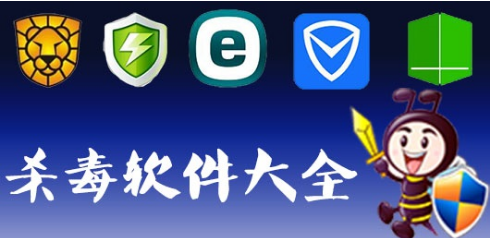
笔记本电脑图解-6
第3步:如果没有检测到病毒,可以使用操作系统自带的“系统还原”功能,将系统还原,还原后如果系统正常,故障则是由系统损坏而引起的。如果故障依旧,则可能是设备驱动程序与系统不兼容引起的;接着将声卡、显卡、网卡等设备的驱动程序删除,然后再逐一安装驱动程序,每安装一个设备就重启一次电脑,来检查是哪个设备的驱动程序引起的故障,查出来后,下载故障设备的新版驱动程序,然后安装即可。
第4步:如果不能从安全模式启动,接着用安装光盘重新安装操作系统。如果可以正常安装操作系统,转7步;如果安装操作系统时出现故障,如死机、蓝屏、重启等导致无法安装系统,则应该是硬件有问题或硬件接触不良引起的。
第5步:接着清洁电脑中的灰尘,清洁内存、显卡等设备金手指,重新安装内存等设备,然后再重新安装操作系统,如果能够正常安装系统,则是接触不良引起的故障。

笔记本电脑图解-7
第6步:如果还是无法安装系统,则可能是硬件问题引起的故障。接着用替换法检查硬件故障,找到后更换硬件即可。
第7步:如果可以正常安装操作系统,且安装后故障消失,则是系统文件损坏引起的故障。
第8步:如果安装操作系统后,故障依旧,则可能是硬盘有坏道引起的或设备驱动程序与系统不兼容等引起的。用安全模式启动电脑,如果不能启动,则是硬盘有坏道引起的故障。接着用NDD磁盘工具修复坏道即可。
第9步:如果能启动安全模式,则是设备驱动程序与系统不兼容引起的。接着将声卡、显卡、网卡等设备删除,然后再逐一安装驱动程序,安装一个启动一次,来检查是哪个设备的驱动程序引起的故障。查出来后,下载故障设备的新版驱动程序,然后安装即可。
以上就是笔记本电脑开机蓝屏的处理方法。
猜您喜欢
- u盘有写保护怎么去掉2016/10/24
- Excel怎么冻结窗口,详细教您怎么冻结..2017/11/18
- 怎么查看电脑是什么操作系统,详细教您..2018/04/03
- u盘分区工具下载2016/10/31
- bios降级方法2017/09/23
- u盘打不开如何修复2016/10/23
相关推荐
- bios中英文对照表,详细教您BIOS中英文.. 2018-07-18
- u盘量产是什么意思 2016-11-05
- 小白教你激活工具激活win8.1.. 2017-10-07
- u盘被写保护,详细教您U盘被写保护怎么.. 2018-03-15
- 显卡风扇不转,详细教您显卡风扇不转怎.. 2018-05-30
- 正版win7旗舰版纯净安装教程.. 2016-11-25




 粤公网安备 44130202001059号
粤公网安备 44130202001059号